
スマホとPCが接続できない!iPhone・Androidの解決方法を解説
Contents[OPEN]
- 1スマホとPCを接続できないと困る!
- 2【iPhone】スマホとPCを接続できないときの対処法
- 2.1画面ロックは解除しよう
- 2.2端末は最新バージョンにアップデートする
- 2.3「コンピューターを信頼する」をタップ
- 2.4iPhoneを再起動する
- 2.5違うPCで試してみる
- 2.6「Apple Mobile Device USB Driver」をインストールしてみる
- 2.7AMDSを再起動する
- 2.8Appleサポートに問い合わせる
- 3【iPhone】スマホとPCを接続できないときの対処法《Mac》
- 3.1Macを再起動する
- 3.2Macを最新バージョンにアップデートする
- 3.3iTunesを最新バージョンにアップデートする
- 3.4ストレージを確認する・空き容量を増やす
- 3.5「システム情報」からiPhoneの認識を確認する
- 3.6Finderの環境設定からiOSにチェックが入っているか確認する
- 3.7Macの使っていないバックグラウンドアプリを終了する
- 4【Android】スマホとPCを接続できないときの対処法
- 4.1画面ロックを解除する
- 4.2最新バージョンにアップデートする
- 4.3再起動する
- 4.4MTP接続とPTP接続を切り替える
- 4.5アプリケーション開発モードに切り替える
- 4.6接続時にポップアップする「USBをマウントしない」をタップ
- 5【Android】スマホとPCを接続できないときの対処法《Windows》
- 5.1対応のUSBドライバをインストールする
- 5.2USB大容量記憶装置としての認識は解除しておく
- 5.3セキュリティソフトを確認する
- 5.4Windowsを再起動する
- 5.5Windowsを最新バージョンにアップデートする
- 6【Android】スマホとPCを接続できないときの対処法《Mac》
- 7スマホとPCを接続できないときの対処法《デバイス・ケーブル》
- 8スマホとPCが接続できないときの注意点
- 9スマホとPCで接続できない原因を見極めて正しい対処を!
Appleサポートに問い合わせる
これまでの対処法を行っても全くPCにiPhoneが認識されない場合は、Appleのサポートに問い合わせすることをおすすめします。
サポートへの問い合わせは公式ページからできます。
【iPhone】スマホとPCを接続できないときの対処法《Mac》
ここからは、MacのPCとiPhoneを接続する場合に問題が発生したときの対処法を解説していきます。
メーカーが同じAppleなので互換性については問題ありませんが、バージョンアップやストレージなど、細かい部分を確認する必要があります。
全部で7つの対処法を見ていきましょう。
Macを再起動する
1つ目は、Macの再起動です。
iPhoneに特に問題がない場合はMacのトラブルを疑いましょう。
一時的な不具合程度ならば再起動するだけで改善されます。
Mac左上のAppleアイコンをクリックし、「再鼓動」を選択してください。
あとは電源が入るまで待ちましょう。
Macを最新バージョンにアップデートする
2つ目は、Macのバージョンアップです。
MacのOSを最新の状態にしていない場合、iPhoneと同期する際に必要な「iTunes」のサポート外となり、適切に使えない可能性があります。
定期的に更新プログラムが配信されるので、こまめにチェックしてみましょう。
Macのバージョンアップデート方法を説明します。
まず「システム環境設定」を起動してください。設定メニューが一覧で表示されるので、この中から「ソフトウェアアップデート」をクリックしましょう。
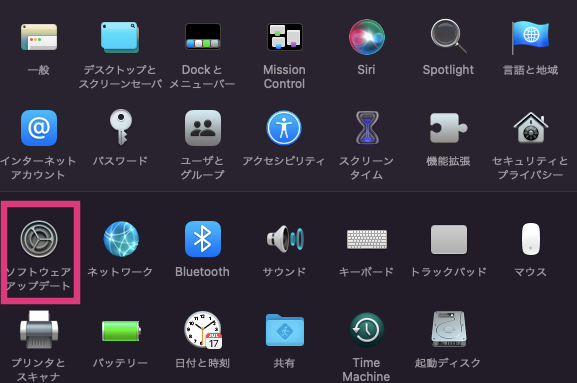
次の画面でソフトウェア更新ができます。
ただし、すでに新しいバージョンを使っている場合は、更新ボタンが表示されません。
また、サポート外となっているMac端末の場合も表示されないので、エラーと勘違いしないように注意してください。
iTunesを最新バージョンにアップデートする
3つ目は、iTunesのバージョンアップです。
アップデートはOSだけではありません。
iTunesのアプリ自体にもバージョンアップが必要です。
まずは「App Store」を開きましょう。
メニューから「アップデート」をクリックしてアップデートを確認してください。
この場合も、すでに新しいiTunesアプリを使っている方には、アップデートメニューにアプリが表示されません。
ストレージを確認する・空き容量を増やす
4つ目は、ストレージの管理です。
Macにぎりぎりまでデータ保管している方は、一度整理することをおすすめします。
iPhone接続から転送などの作業を行う際はストレージを少し利用するので、パンパンの状態では適切に動作しない可能性があります。
空き容量を増やすためには「Finder」でチェックすると良いでしょう。
FinderとはWindowsでいうエクスプローラーのことで、PC内部に保存されているさまざまなデータを閲覧できるツールです。
プリインストールされているので、活用してください。
写真などどうしても消せない場合は、オンラインストレージの仕組みが導入されているGoogleフォトなどを利用するとよいでしょう。
画質は劣化しますが、バックアップができるので、大量に写真を保存して容量を占領してしまっている方にはおすすめです。